Ako opraviť Safari nemôže otvoriť stránku Nemožno nájsť chybové hlásenie o serveri
V súčasnosti je každý pripojený na internet. A s prebiehajúcou mobilnou revolúciou teraz na prehliadanie webu používame viac mobilných zariadení ako stolný počítač. Potrebujeme, aby prehliadače vizualizovali kódy uložené na internete do grafického znázornenia, ktorému bežní ľudia rozumejú. V prostredí iOS je najobľúbenejším prehliadačom Safari.
Ale sú chvíle, keď dokonca stabilný prehliadačako napríklad Safari nedokáže otvoriť webovú stránku, pretože nedokáže nájsť server, na ktorom sa nachádza. Aké sú faktory, ktoré môžu zlyhanie spôsobiť, a ako ho môžete opraviť?
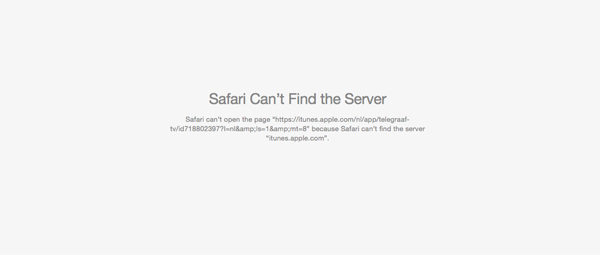
Nájdenie vinníka
Aj keď je problém bežný a nie je výlučný pre iOS, tu je niekoľko spôsobov, ako môžete problém vyriešiť, keď nabudúce dostanete nepríjemný problém. „Safari nemôže stránku otvoriť, pretože nemôže nájsť server“ správa.
1: Odstránenie hlúpych chýb
Než začnete panikařit a obviňovať svetpre váš nešťastný život sa uistite, že táto chyba nie je spôsobená vašou ignoranciou. Skontrolujte, či váš iPhone nie je v režime v lietadle alebo v iných podmienkach, v ktorých nemá dostatok sily signálu na pripojenie na internet. Pozrite sa do ľavého horného rohu obrazovky a skontrolujte signál a pripojenie indikátor.
Druhá chyba, ktorá sa stáva častejšie, ktorú chcete pripustiť, je preklep. Skontrolujte pole adresy URL aby ste sa uistili, že ste webovú adresu napísali správne. Stačí jedna listová chyba, aby ste mohli poslať svoj webový dotaz do nikde inde.
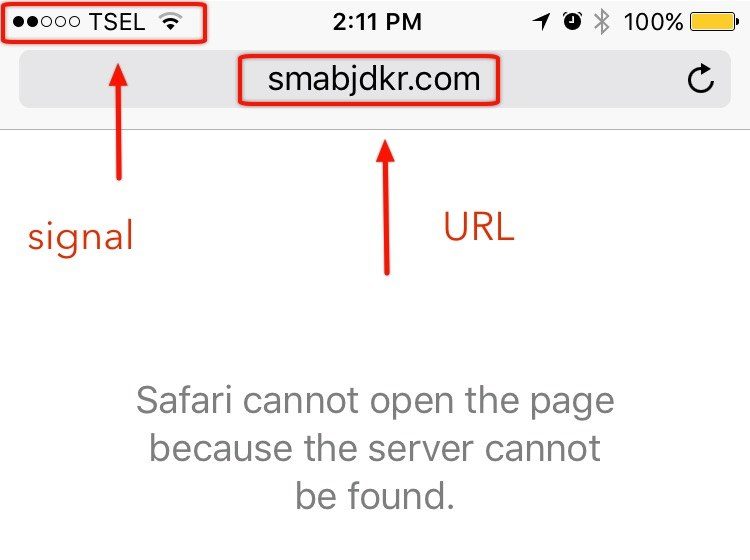
2: Vykonajte jarné čistenie
Potom, čo ste sa ubezpečili, že chyba nie jespôsobená niektorými hlúpymi chybami, je čas vyskúšať druhú metódu. Ďalším možným dôvodom, prečo Safari nemôže nájsť server, sú konfliktné údaje z predchádzajúcich relácií prehľadávania. Na vyriešenie tohto problému môžete skúsiť vymažte údaje prehliadača Safari a údaje z webových stránok.
Údaje vo vyrovnávacej pamäti sú dočasné internetové súbory, ktoré súuložené na vašom zariadení iOS pre budúce použitie. Účelom je urýchliť vaše prehliadanie webu. Ak navštívite podobnú webovú stránku druhýkrát, systém ich znova nestiahne, ale použije lokálne uložené alebo uložené údaje z vyrovnávacej pamäte.
Ak chcete vymazať vyrovnávaciu pamäť Safari, prejdite na Nastavenia - Safari - Vymazať históriu a údaje webových stránok.

Odstránenie týchto nahromadených údajov by mohlo vyriešiťkonfliktu a väčšiny ďalších problémov súvisiacich s prehliadačom. Safari sa bude môcť pripojiť k webovej stránke, ktorú chcete navštíviť. Ale nabudúce, keď sa pripojíte k nejakému webu, bude načítanie stránky trvať o niečo dlhšie, ako je obvyklé, pretože systém bude musieť znova stiahnuť údaje.
Vezmite prosím na vedomie, že akcia bude tiež vymazať všetkyuložené prihlasovacie údaje alebo heslá, ktoré ste uložili v prehliadači Safari. Ak však svoje poverenia ponecháte v aplikácii iCloud Keychain (alebo v iných správcoch hesiel), údaje budú v bezpečí a pri čistení sa nevymažú.
3: Zmeňte nastavenia DNS
Ďalší možný vinník neschopnostiotvoriť webové stránky je cesta, po ktorej sa zariadenie pripojilo k internetu. Alebo z pohľadu laikov sa Safari môže stratiť na ceste k návšteve stránky.
Každá webová stránka má IP adresu, ktorá hovorí inémupripojených zariadení jeho umiestnenie. Potom sa táto adresa IP prevedie na adresu „priateľskejšiu pre človeka“ pomocou systému DNS (Domain Name System). Napríklad, IP adresa spoločnosti Google je v skutočnosti 216.58.210.206. IP adresu môžete použiť v paneli s adresou URL a nakoniec skončíte na stránkach Google.
Je možné, že je dočasná chybaDNS vášho poskytovateľa internetu, ktorý neprekladá URL webových stránok na správnu IP adresu. Na vyriešenie problému by ste mohli použiť spoľahlivejšie DNS ako DNS od spoločnosti Google alebo iné verejné DNS.
Ak chcete zmeniť DNS na svojom iPhone, otvorte Nastavenia - WiFi, potom klepnite na modrú "I" vo vnútri kruhu vedľa pripojenia, ktoré používate na otvorenie Info okno.

Nahraďte všetko v poli DNS za DNS podľa vášho výberu. Ak chcete použiť verejný server DNS spoločnosti Google, použite 8.8.8.8 a 8.8.4.4, Vyhľadávací nástroj môžete použiť na vyhľadanie ďalších dostupných verejných DNS, ktoré môžete použiť.
Ďalšou obľúbenou možnosťou DNS je OpenDNS. Táto služba tiež zaistí bezpečnosť detí pre deti blokovaním škodlivých stránok, ktoré presmerovávajú ich server. Ak ste rodič, môžete skúsiť používať OpenDNS a mať pokojnejšiu myseľ, ktorá umožní vašim deťom prístup na internet.
4: Oprava operačného systému pomocou programu Tenorshare ReiBoot
Vzhľadom k tomu, safari prichádza s operačným systémom. Ak sa operačný systém vášho telefónu iPhone pokazí, niekedy to ovplyvní aj softvér priložený k nemu. V takom prípade môžete chybu servera Safari ľahko opraviť opravením operačného systému na vašom iPhone pomocou softvéru na opravu systému iOS - ReiBoot. Je schopný opraviť 50+ typov problémov so systémom iOS bez straty údajov, vrátane režimu obnovenia iPhone, zmrazenia iPhone, iPhone nevyhral, atď. Tu je návod, ako efektívne vyriešiť problémy Safari pomocou ReiBoot.
1. Po inštalácii spustite program Tenorshare ReiBoot. Pripojte svoje zariadenie iOS k počítaču a v hlavnom rozhraní kliknite na časť Opraviť všetky iOS zaseknuté.

2. Keď zariadenie Tenorshare ReiBoot zistí vaše zariadenie, kliknutím na „Opraviť teraz“ spustíte sťahovanie balíka firmvéru.

3. Po stiahnutí balíka firmvéru je proces dokončený a úspešne. Obnovenie systému spustíte kliknutím na tlačidlo „Spustiť opravu“. Po dokončení opravy sa váš iPhone normálne zavedie
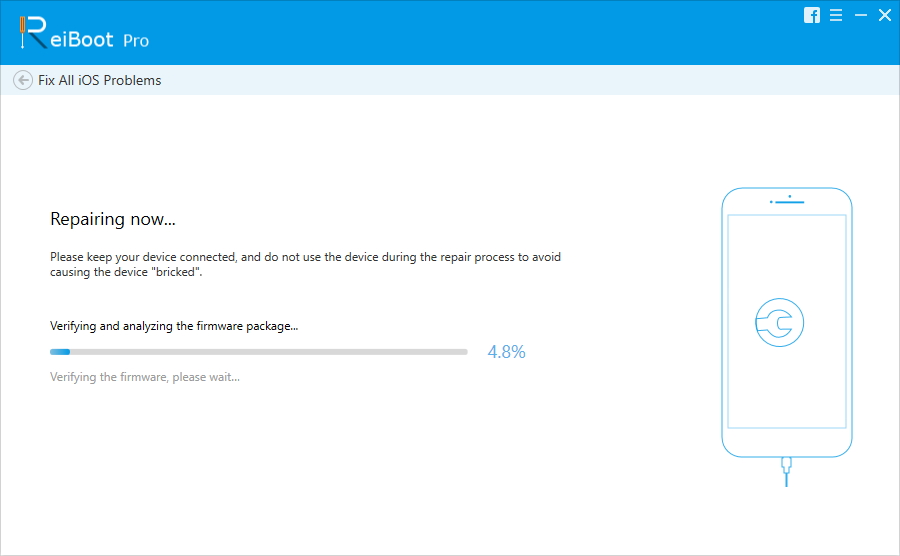
Môže sa napraviť aspoň jedno zo štyroch vyššie uvedených riešení„Safari“ nemôže otvoriť stránku, pretože nemôže nájsť problém so serverom. Ak máte akékoľvek ďalšie problémy s používaním iPhone, zanechajte odkaz na mieste komentára.

![[Vyriešené] Ako opraviť iTunes Can](/images/itunes-tips/solved-how-to-fix-itunes-cant-verify-the-identity-of-the-server-error-2019.jpg)







